Catatan
Akses ke halaman ini memerlukan otorisasi. Anda dapat mencoba masuk atau mengubah direktori.
Akses ke halaman ini memerlukan otorisasi. Anda dapat mencoba mengubah direktori.
Tutorial ini menjelaskan cara menyiapkan sumber daya dan komponen Azure sehingga Anda dapat menyiapkan pemulihan bencana komputer virtual (VM) Azure VMware Solution dengan menggunakan layanan Azure Site Recovery . Azure VMware Solution menyediakan cloud pribadi di Azure. Cloud privat ini berisi kluster vSphere yang dibangun dari infrastruktur Azure bare-metal khusus.
Ini adalah tutorial pertama dalam seri yang menunjukkan kepada Anda cara menyiapkan pemulihan bencana untuk VM Azure VMware Solution.
Dalam tutorial ini, Anda akan mempelajari cara:
- Buat vault Layanan Pemulihan. Vault menyimpan metadata dan informasi konfigurasi untuk VM, bersama dengan komponen replikasi lainnya.
- Siapkan jaringan virtual Azure. Saat komputer virtual Azure dibuat setelah pemulihan dari kegagalan, mereka bergabung ke jaringan ini.
Catatan
- Tutorial menunjukkan kepada Anda jalur penyebaran paling sederhana untuk sebuah skenario. Mereka menggunakan opsi default jika memungkinkan, dan tidak menampilkan semua pengaturan dan jalur yang mungkin.
- Beberapa konsep menggunakan Azure Site Recovery untuk Azure VMware Solution tumpang tindih dengan pemulihan bencana VMware VM lokal. Dokumentasi dirujuk silang sesuai.
Masuk ke Azure
Jika Anda tidak memiliki langganan Azure, buat akun gratis sebelum Anda memulai. Masuk ke portal Microsoft Azure.
Prasyarat
Sebelum Anda mulai:
- Terapkan cloud privat Azure VMware Solution di Azure.
- Tinjau arsitektur untuk pemulihan bencana VMware.
- Baca pertanyaan umum untuk VMware.
Jika Anda baru saja membuat akun Azure gratis, Anda adalah administrator langganan dan Anda memiliki izin yang diperlukan. Jika Anda bukan administrator langganan, bekerja samalah dengan administrator untuk menetapkan izin yang diperlukan. Untuk mengaktifkan replikasi untuk komputer virtual baru, Anda harus memiliki izin untuk:
- Membuat VM di grup sumber daya yang dipilih.
- Membuat VM di jaringan virtual yang dipilih.
- Menulis pada akun Azure Storage.
- Menulis ke disk yang dikelola Azure.
Untuk menyelesaikan tugas-tugas ini, akun Anda harus ditetapkan peran bawaan Kontributor Komputer Virtual. Selain itu, untuk mengelola operasi Pemulihan Situs di dalam vault, akun Anda harus ditetapkan peran bawaan Kontributor Pemulihan Situs.
Buat brankas Layanan Pemulihan
Pada portal Microsoft Azure, pilih Buat sumber daya.
Cari Marketplace Azure untuk Layanan Pemulihan.
Pilih Pencadangan dan Site Recovery dari hasil pencarian. Lalu, pilih Buat.
Pada halaman Membuat vault Layanan Pemulihan, pada tab Dasar, lakukan hal berikut:
- Untuk Langganan, pilih langganan tempat Anda ingin membuat Recovery Services vault.
- Untuk Grup sumber daya, pilih grup sumber daya yang sudah ada atau buat yang baru. Misalnya, buat satu bernama contosoRG.
- Untuk Nama Vault, masukkan nama yang mudah diidentifikasi untuk mengidentifikasi vault. Misalnya, masukkan ContosoVMVault.
- Untuk Wilayah, pilih wilayah di mana tempat vault harus berada. Misalnya, pilih Eropa Barat.
- Pilih Tinjau dan buat.
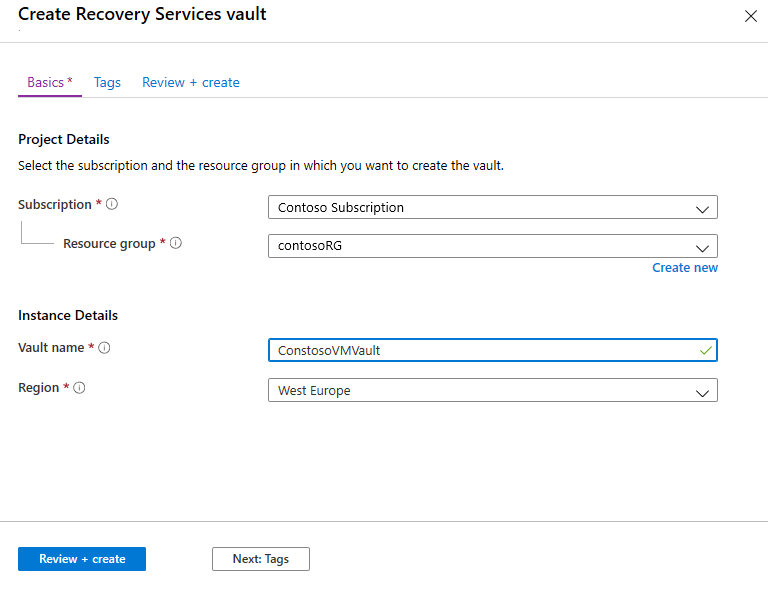
Di tab Tinjau + buat, pilih Buat.
Tip
Untuk mengakses vault dengan cepat dari dasbor, pilih Sematkan ke dasbor.
Vault baru muncul di Dasbor>Semua sumber daya, dan di halaman utama Vault Recovery Services.
Menyiapkan jaringan Azure
Azure VMware Solution VM direplikasi ke disk terkelola Azure. Saat failover terjadi, Azure VM dibuat dari disk terkelola ini dan bergabung ke jaringan Azure yang Anda tentukan dalam prosedur ini.
Pada portal Microsoft Azure, pilih Buat sumber daya.
Di bawah Kategori, pilih Jaringan>Jaringan Virtual.
Pada halaman Buat jaringan virtual, pada tab Dasar , lakukan hal berikut:
- Untuk Langganan, pilih langganan untuk membuat jaringan.
- Untuk Grup sumber daya, pilih grup sumber daya untuk membuat jaringan. Untuk tutorial ini, gunakan grup sumber daya yang ada contosoRG.
- Untuk Nama jaringan virtual, masukkan nama jaringan. Nama harus unik dalam grup sumber daya Azure. Misalnya, masukkan ContosoASRnet.
- Untuk Wilayah, pilih (Eropa) Eropa Barat. Jaringan harus berada di wilayah yang sama dengan Layanan Pemulihan vault.
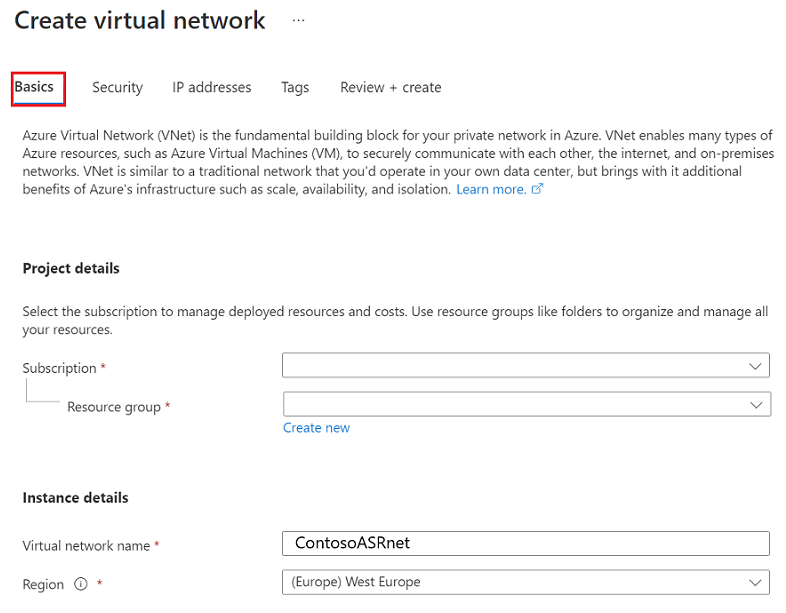
Pada tab alamat IP, lakukan hal berikut:
Karena tidak ada subnet untuk jaringan ini, Anda terlebih dahulu menghapus rentang alamat yang sudah ada sebelumnya. Untuk melakukannya, pilih elipsis (...) untuk rentang alamat IP yang tersedia, lalu pilih Hapus ruang alamat.
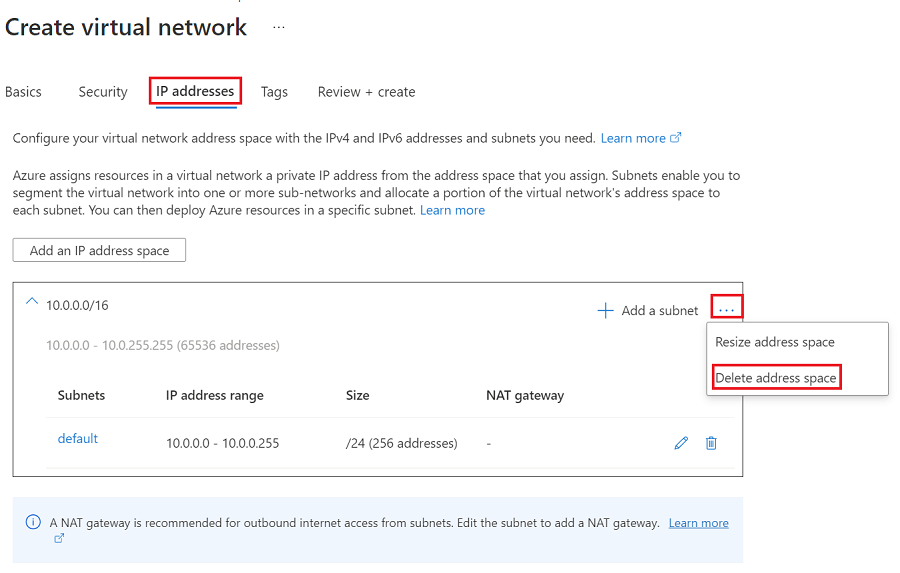
Pilih Tambahkan ruang alamat IP.
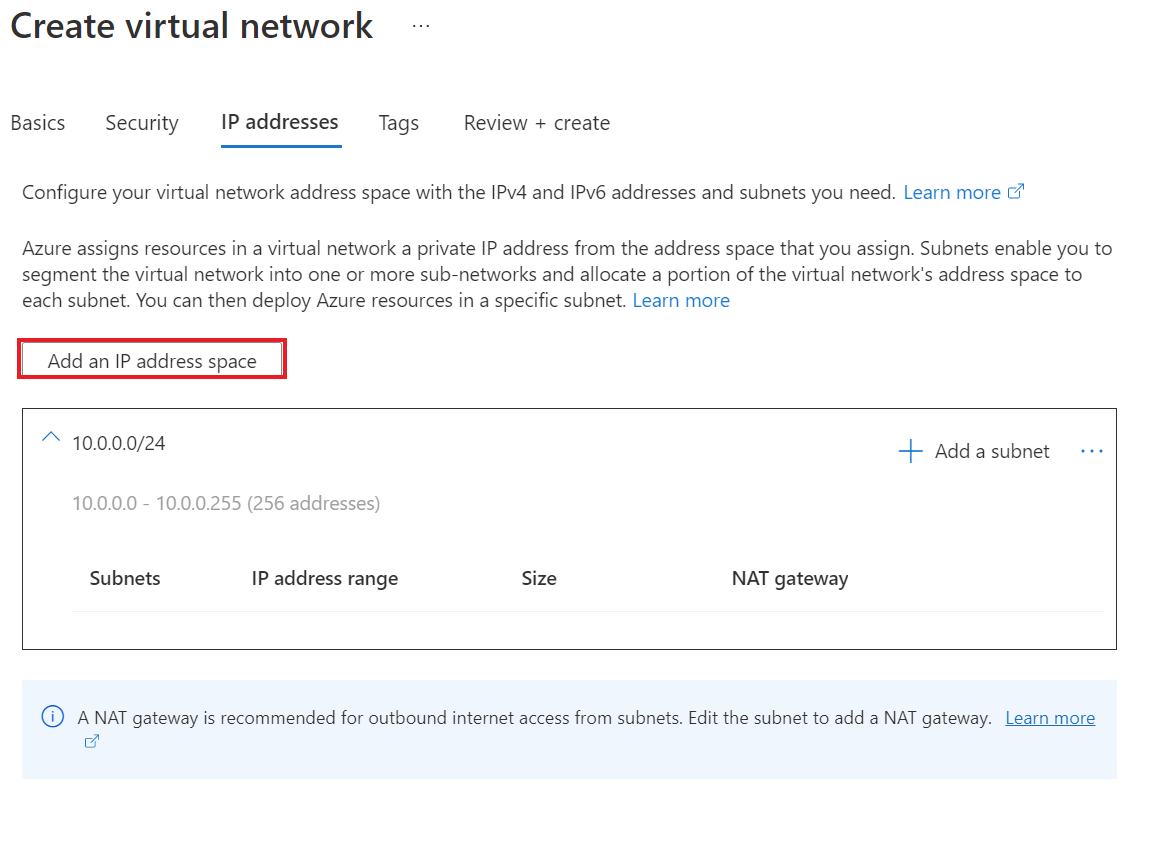
Untuk Alamat awal, masukkan 10.0.0.
Untuk Ukuran ruang alamat, pilih /24 (256 alamat).
Pilih Tambahkan.
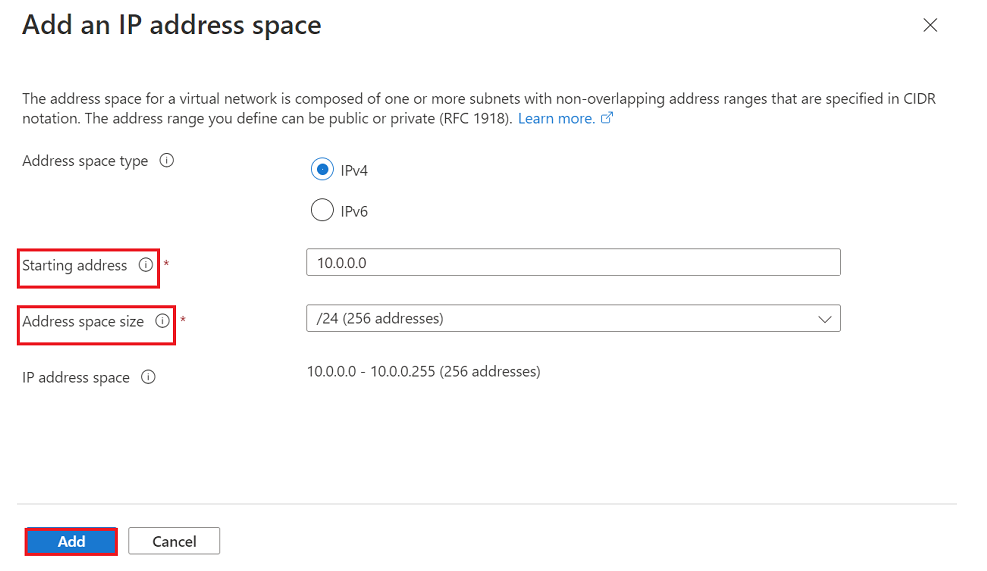
Pilih Tinjau dan buat.
Di tab Tinjau + buat, pilih Buat.
Jaringan virtual membutuhkan waktu beberapa detik untuk dibuat. Setelah dibuat, itu muncul di dasbor portal Azure.
Langkah berikutnya
Pelajari lebih lanjut tentang: